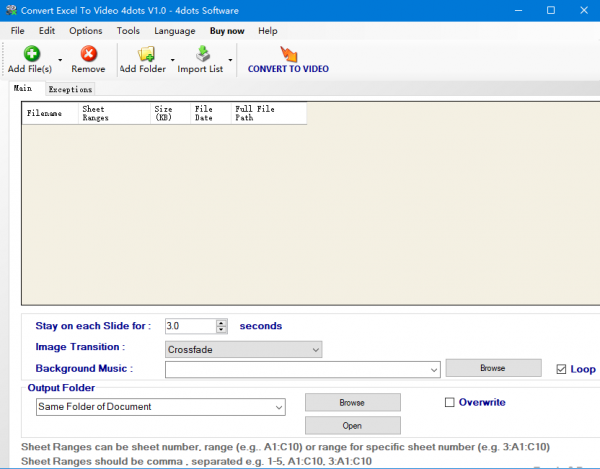
Convert Excel to Video 4dots(Excel转视频工具) v1.0 官方版
- 大小:32.1MB
- 分类:视频转换
- 环境:Windows
- 更新:2021-01-01
热门排行
简介
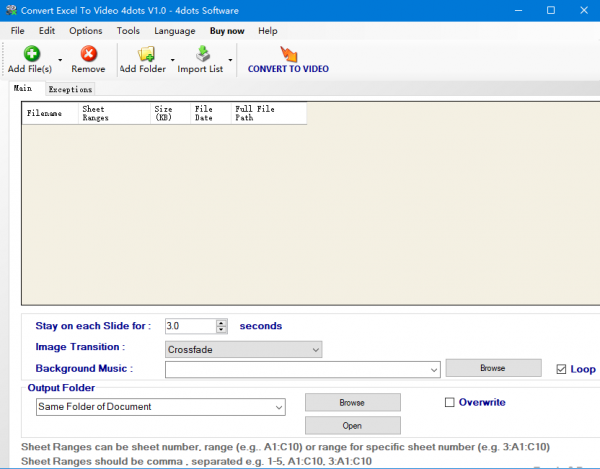
Convert Excel to Video 4dots是一款帮助用户将Excel转换为视频的软件,用户能够通过Convert Excel to Video 4dots简单轻松地将xlsx和excel转换为mp4,操作简单方便。
基本简介
Convert Excel to Video 4dots能轻松将excel转换为视频你可以选择18种不同的图像过渡效果还有添加背景音乐。它有大量不同的输出格式和输出配置文件,包括Android、Iphone、Ipod、PSP、XBOX、H265、MP4、AVI、Xvid、DVD e.t.c的配置文件。应用程序支持拖放动作,非常容易使用。
功能介绍
将excel转换为视频
18种不同的图像过渡效果
添加背景音乐
将xls转换为视频,将xlsx转换为视频
支持拖放
添加Office文档的整个文件夹
导入文档列表文件
多语言并被翻译成39种不同的语言
它有大量不同的输出格式和输出配置文件,包括Android、Iphone、Ipod、PSP、XBOX、H265、MP4、AVI、Xvid、DVD e.t.c的配置文件。
应用程序支持拖放动作,非常容易使用。
您可以指定工作表范围会被转换成视频,还会添加将使用的图像过渡效果的例外情况以及每张纸在屏幕上停留的时间。
例如,您可以指定第一页将有一个特殊的图像过渡效果,并将在屏幕上停留更长时间。
您还可以添加excel演示文稿的文件夹,也可以导入excel文档的列表文件。
使用方法
如何指定要将excel转换为视频的文档
要指定要从xlsx转换为视频的Excel演示文稿:
按下主屏幕上的“添加文件”按钮,然后选择要添加的Excel文件。您也可以按“添加文件夹”按钮来添加特定文件夹的全部内容。
您也可以用电子表格文件拖放办公室文件或文件夹来添加它们。
要从列表中删除Excel文件,请在网格上选择它,然后按“删除”按钮。要清除列表中的所有办公室文件,请按“清除”按钮。
如何导入Excel文件列表
要导入Excel文件列表,请按工具栏上的“导入列表”按钮。
列表文件的每一行都应该有一个Excel文件路径,例如c:\documents\file1.xlsx
如何指定Excel工作表范围
您还可以在网格中为要转换的excel工作表的每个excel文档范围指定。
工作表范围可以是工作表编号、范围(例如..A1:C10)或特定张数的范围(例如3:A1:C10)
生成视频的选项
您还可以指定将使用的图像过渡效果,例如交叉渐变、幕帘等。
此外,您还可以指定每页在屏幕上停留的时间。
此外,您可以按“浏览按钮”为视频指定背景音乐。
如果您选中“循环”复选框,则背景音乐将循环播放,如果视频比音乐时长长,背景音乐将继续播放。
如何指定异常
您还可以为将要使用的图像过渡效果以及页面在屏幕上停留的时间指定例外情况。
选择excel文件,然后按下第二个标签“例外”。
然后按下“获取页面”按钮,等待应用程序提取图像页面。
然后,您可以在每页的组合框中指定将使用的特定图像过渡效果,以及特定页面将在屏幕上停留多长时间。
图像尺寸
您还可以指定每张幻灯片应有的最大图像大小。
从“选项”菜单中选择“图像尺寸选项”,指定每张幻灯片的最大图像尺寸。
将excel转换为视频的最后一步
最后,为视频指定输出文件夹后,按下“转换为视频”按钮,等待应用程序完成其工作。
最后,输出文件夹将在窗口资源管理器中打开。
如何更改用户界面语言
当应用程序第一次启动时,它会询问您所需的用户界面语言。
您也可以从“语言”菜单中更改用户界面语言。













 chrome下载
chrome下载 知乎下载
知乎下载 Kimi下载
Kimi下载 微信下载
微信下载 天猫下载
天猫下载 百度地图下载
百度地图下载 携程下载
携程下载 QQ音乐下载
QQ音乐下载